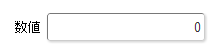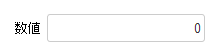数値¶
画面アイテム「数値」は、金額や個数などの数値を入力するためのアイテムです。前にゼロを付加する”000123”のようなコード項目には利用できません。
基本設定¶
[前]ラベル / [後]ラベル¶
入力項目の名称などの補助項目として使用します。[前]ラベルに設定した名称を、入力欄の左に表示します。[後]ラベルに設定した名称を、入力欄の右に表示します。
表示フォーマット(数値)¶
数値のフォーマットを指定します。
指定可能なフォーマット¶
- 桁区切りなし・小数点ピリオド
- 2017Summerまでの 表示フォーマットを無効にしたとき と同じ動作です。
- 3桁カンマ・小数点ピリオド
- 2017Summerまでの 表示フォーマットを有効にしたとき と同じ動作です。
- アカウント設定
- ログインユーザのアカウントコンテキストに基づくフォーマットです。
- テナント設定
- テナントのデフォルト設定に基づくフォーマットです。
- システム設定
- 「 設定ファイルリファレンス 」 - 「 数値形式マスタ 」 で用意した全てのフォーマット
コラム
IM-FormaDesigner 2018Summer にて以下の対応が行われました。
- 数値表示のフォーマット処理を改善します。
これにより、値の変換処理はすべてクライアント側で行われます。
注意
設定によっては、以下の表示フォーマットは値の変換時にサーバへ通信を行います。
使用の際は十分な検証を行ってください。
- アカウント設定
- テナント設定
- システム設定
詳細は「 クライアントサイド JavaScript 」 - 「 ImDecimalFormatter 」 を参照してください。
注意
アイテムのプロパティに指定しているフォーマットを「 設定ファイルリファレンス 」 - 「 数値形式マスタ 」から削除した場合の動作は以下の通りです。
- フォーム編集画面、実行画面では「桁区切りなし・小数点ピリオド」として動作します。
- フォーム編集画面で該当アイテムのプロパティダイアログを表示すると画面に警告メッセージを表示します。
- 実行画面を表示すると該当アイテム分のログ(WARNレベル)を出力します。
表示フォーマットを変更する場合は、一度プロパティを変更してからフォームの更新を行ってください。
入力フォーマット¶
アイテムに手入力した際に有効な数値として扱われるフォーマットは、表示フォーマットの設定に基づきます。以下に合致しないフォーマットで入力すると値の欠落が発生する可能性があります。
表示フォーマット 有効な数値として扱われるフォーマット 入力値例 桁区切りなし・小数点ピリオド
- 桁区切り記号がなく、小数点記号にピリオドを使用している
- 桁区切り記号にカンマを使用し、小数点記号にピリオドを使用している
- 123456789.123
- 123,456,789.123
3桁カンマ・小数点ピリオド
- 桁区切り記号がなく、小数点記号にピリオドを使用している
- 桁区切り記号にカンマを使用し、小数点記号にピリオドを使用している
- 123456789.123
- 123,456,789.123
アカウント設定
- 桁区切り記号がなく、小数点記号にアカウントコンテキストに基づく小数点記号を使用している
- 桁区切り記号および小数点記号にアカウントコンテキストに基づく記号を使用している
アカウントコンテキストの指定フォーマットが「123 456 789,123」の場合の例です。
- 123456789,123
- 123 456 789,123
テナント設定
- 桁区切り記号がなく、小数点記号にテナントのデフォルト設定に基づく小数点記号を使用している
- 桁区切り記号および小数点記号にテナントのデフォルト設定に基づく記号を使用している
テナントのデフォルト設定の指定フォーマットが「123.456.789,123」の場合の例です。
- 123456789,123
- 123.456.789,123
システム設定
- 桁区切り記号がなく、小数点記号にプロパティに指定したフォーマットに基づく小数点記号を使用している
- 桁区切り記号および小数点記号にプロパティに指定したフォーマットに基づく記号を使用している
プロパティに指定したフォーマットが「123‘456‘789.123」の場合の例です。
- 123456789.123
- 123‘456‘789.123
コラム
クライアントサイドスクリプトAPI において、取得できる値およびパラメータとして指定可能な値のフォーマットは、表示フォーマットの設定に関わらず「桁区切りなし・小数点ピリオド」です。
入力チェック¶
画面アイテムで利用する入力チェックを設定します。
必須入力チェック / [始]必須入力チェック / [終]必須入力チェック¶
チェックをオンにすると、入力必須項目としてチェックします。
最小入力値¶
入力・計算された値が、指定の値以上となっているかをチェックします。項目に入力されていない場合はチェックしません。「負数入力」のチェックがオンの場合には、負数(0より小さい値)を設定することができます。最大入力値と同じ、または最大入力値より小さい値を設定してください。
最大入力値¶
入力・計算された値が、指定の値以下となっているかをチェックします。「負数入力」のチェックがオンの場合には、負数(0より小さい値)を設定することができます。最小入力値と同じ、または最小入力値より大きい値を設定してください。
負数入力許可(数値)¶
入力・計算された値に、0未満のマイナスの値を設定してよいかを設定します。チェックがオフの場合、0未満のマイナスの値が入力されたときにエラーとして扱います。
小数入力許可(数値)¶
入力・計算された値に、小数の値を設定してよいかを設定します。チェックがオフの場合、小数の値が入力されたときにエラーとして扱います。
小数部最大入力桁数(数値)¶
入力・計算された値の小数点以下の桁数を設定します。(「小数入力許可」のチェックがオンの場合のみ表示する設定項目です。)ここで設定した桁数は、テーブル設定の対応する列の小数点以下の桁数と一致するように設定してください。
詳細設定¶
フィールド識別ID / [始]フィールド識別ID / [終]フィールド識別ID¶
アプリケーションテーブル上での、画面アイテムの物理名(列名)として利用します。同一のアプリケーション内では、すべての画面アイテムのフィールド識別IDが一意になるように設定してください。
フィールド識別名 / [始]フィールド識別名 / [終]フィールド識別名¶
アプリケーションテーブル上での、画面アイテムの論理名として利用します。そのほかに、一覧表示画面での画面アイテムに対応する項目名(論理名)として利用します。
フィールド値DB登録¶
画面アイテムに入力した値をデータベースへ登録するかを設定します。チェックがオフの場合、データベースに登録しません。ワークフロー関数などを利用している場合には、正しく値が表示されない場合がありますので、チェックをオフにしてください。
フィールド初期値 / フィールド初期選択値 / [始]フィールド初期値 / [終]フィールド初期値¶
入力欄に初期表示する値を設定します。日付を扱う画面アイテムの場合、初期値として「現在の日付」を表示するかを設定します。セレクトボックスなどの選択系アイテムの場合、初期表示で選択する値(送信値)を設定します。「ユーザ選択」の場合は、初期値に「ログインユーザのユーザ名」を表示するかを設定します。初期値が設定されるのは申請画面のみとなります。
コラム
承認画面におけるフィールド初期値の扱いについて
承認画面で表示したアイテムの初期値には、該当のアイテムを承認画面のフォームにのみ配置した場合であっても「フィールド初期値」の内容は表示されません。
承認画面での表示時点で何も値が設定されていない状態に対し、「申請画面からの未入力」または「承認画面で初めて表示された項目により未入力」なのかが判断できないためです。
承認画面で初期値を設定したい場合、前処理、または初期表示イベント時に外部連携を実行することで設定できます。
ラベル幅¶
ラベルの値を表示する幅をピクセル単位で指定します。
フィールド幅¶
入力欄の表示の幅をピクセル単位で指定します。
アイテム名¶
同一フォーム内で画面アイテムを識別するための名前を指定します。アプリケーション種別が「IM-Workflow」、またはIM-BISで作成したフォームの場合には、追記設定・案件プロパティの設定時に表示する名称に利用されます。
画面の種類(行項目)¶
申請
ワークフローの申請画面の時の表示タイプを設定します。
再申請
ワークフローの再申請画面の時の表示タイプを設定します。
承認
ワークフローの確認・承認画面の時の表示タイプを設定します。
参照
ワークフローの参照画面の表示タイプを設定します。
表示・入力タイプ(列項目)¶
表示・入力可
入力できる画面アイテムとして表示します。表示・参照
入力はできませんが、設定値や入力済みの値を表示します。非表示
入力・表示ともできません。設定値や入力済みの値があっても、表示だけでなく、他の画面アイテムからの参照もできません。
表示タイプ:入力可¶
表示タイプ:参照¶
アイテムサイズ・配置¶
フォーム内での表示の位置・高さ・幅を指定します。
幅¶
画面アイテムとして指定した領域(「フォーム・デザイナ」画面上で赤い点線で囲まれる範囲)の横の長さ(幅)をピクセル単位で指定します。
高¶
画面アイテムとして指定した領域(「フォーム・デザイナ」画面上で赤い点線で囲まれる範囲)の縦の長さ(高さ)をピクセル単位で指定します。
X¶
画面アイテムとして指定した領域(「フォーム・デザイナ」画面上で赤い点線で囲まれる範囲)の左上頂点のフォーム左上からの横位置をピクセル単位で指定します。
Y¶
画面アイテムとして指定した領域(「フォーム・デザイナ」画面上で赤い点線で囲まれる範囲)の左上頂点のフォーム左上からの縦位置をピクセル単位で指定します。
表示スタイル¶
ラベルスタイル / [前]ラベルスタイル / [後]ラベルスタイル¶
ラベルの書式を指定します。
フォント¶
文字のフォントの種類を指定します。
フォントサイズ¶
文字のサイズをピクセル単位で指定します。
文字色¶
文字色を色コード(#で始まる16進数)、またはカラーピッカーから選択して指定します。
太字¶
文字を太字で表示するかを設定します。チェックがオンの場合、文字を太字で表示します。
斜体¶
文字を斜体で表示するかを設定します。チェックがオンの場合、文字を斜体で表示します。
下線¶
文字に下線を表示するかを設定します。チェックがオンの場合、文字に下線を表示します。
背景色¶
背景色を色コード(#で始まる16進数)、またはカラーピッカーから選択して指定します。
折り返し¶
チェックがオンの場合、ラベル名が表示範囲内に収まりきらないときに折り返します。
フィールドスタイル¶
フィールドの書式を指定します。
フォント¶
文字のフォントの種類を指定します。
フォントサイズ¶
文字のサイズをピクセル単位で指定します。
文字色¶
文字色を色コード(#で始まる16進数)、またはカラーピッカーから選択して指定します。
太字¶
文字を太字で表示するかを設定します。チェックがオンの場合、文字を太字で表示します。
斜体¶
文字を斜体で表示するかを設定します。チェックがオンの場合、文字を斜体で表示します。
下線¶
文字に下線を表示するかを設定します。チェックがオンの場合、文字に下線を表示します。
背景色¶
背景色を色コード(#で始まる16進数)、またはカラーピッカーから選択して指定します。
枠線¶
枠線の設定を行います。
- 枠あり:枠線が表示されます。
- 枠なし:枠線は表示されません。
- 下線のみ:下線が表示されます。
枠線色¶
枠線色を色コード(#で始まる16進数)、またはカラーピッカーから選択して指定します。
枠線の影¶
枠線に影をつけるかを設定します。チェックがオンの場合、枠線に影をつけて表示します。